เมนูข้อมูลสาขาธนาคาร ทำงานที่เกี่ยวกับการเก็บข้อมูลของสาขาธนาคาร ซึ่งแยกออกเป็นของแต่ละธนาคาร โดยมีรายละเอียด ดังนี้
ขั้นตอนการเปิดหน้าข้อมูลสาขาธนาคาร
เมื่อเข้าโปรแกรม เลือกเมนูข้อมูล ---> ข้อมูลทั่วไป ---> ข้อมูลสาขาธนาคาร
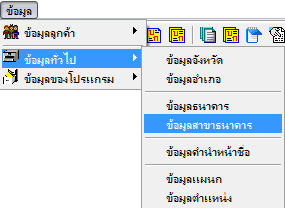
รูปที่ img05_01
เมื่อ Enter ที่ Keyboard หรือใช้ Mouse Click เลือกที่ ข้อมูลสาขาธนาคาร ระบบจะทำการแสดงหน้าจอ ดังรูป
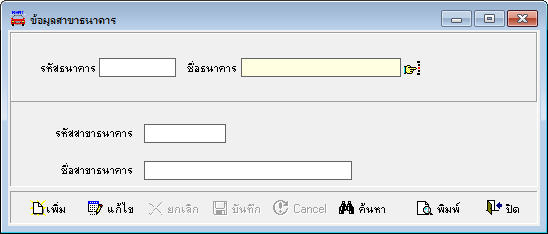
รูปที่ img05_02
ขั้นตอนการทำงานเมนูข้อมูลสาขาธนาคาร สามารถทำได้ดังนี้
1. ขั้นตอนการเพิ่มข้อมูลสาขาธนาคาร
1.1 เพิ่มข้อมูลธนาคาร จะต้องเพิ่มข้อมูลธนาคารก่อน โดยการ Enter หรือ คลิกปุ่ม![]() หน้าจอข้อมูลธนาคารจะขึ้นมา ดับเบิลคลิกเลือกธนาคารที่ต้องการ ดังรูป
หน้าจอข้อมูลธนาคารจะขึ้นมา ดับเบิลคลิกเลือกธนาคารที่ต้องการ ดังรูป

รูปที่ img05_03
1.2 กดปุ่ม ![]() หรือ กดปุ่ม Insert บนคีย์บอร์ด แล้วกรอกข้อมูลให้ครบ
หรือ กดปุ่ม Insert บนคีย์บอร์ด แล้วกรอกข้อมูลให้ครบ
1.3 รหัสสาขาธนาคาร กำหนดบันทึกเป็นตัวเลขความยาวไม่เกิน 4 ตัวอักษร และต้องไม่ซ้ำกับรหัสเดิมที่มีอยู่แล้ว
1.4 ชื่อสาขาธนาคาร บันทึกชื่อสาขาธนาคาร
1.5 จากนั้นกด ![]() ระบบบันทึกข้อมูล
ระบบบันทึกข้อมูล
2. ขั้นตอนการค้นหาข้อมูล มีดังนี้
2.1 กดปุ่มค้นหา ![]() หรือ กดปุ่ม F5 บนคีย์บอร์ด จะแสดงหน้าจอค้นหาข้อมูลมาให้
หรือ กดปุ่ม F5 บนคีย์บอร์ด จะแสดงหน้าจอค้นหาข้อมูลมาให้
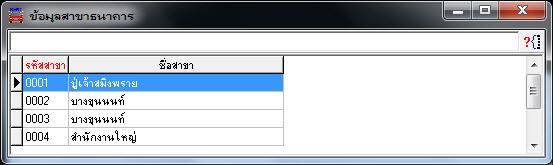
รูปที่ img05_04
2.2 เลือกข้อมูลที่จะค้นหา โดยดับเบิ้ลคลิก หรือ กด Enter ข้อมูลจะขึ้นมาให้ที่หน้าจอ
3. ขั้นตอนการแก้ไขข้อมูล มีดังนี้
3.1 ค้นหาข้อมูล(ขั้นตอนการทำงานตาม ข้อ2)
3.2 กดปุ่มแก้ไข ![]() หรือ กดปุ่ม F3 บนคีย์บอร์ด แล้วแก้ไขข้อมูล
หรือ กดปุ่ม F3 บนคีย์บอร์ด แล้วแก้ไขข้อมูล
3.3 กดปุ่มบันทึก ![]() หรือ กดปุ่ม F10 บนคีย์บอร์ด โปรแกรมจะบันทึกข้อมูลที่แก้ไขให้ หรือ กดปุ่ม Cancel
หรือ กดปุ่ม F10 บนคีย์บอร์ด โปรแกรมจะบันทึกข้อมูลที่แก้ไขให้ หรือ กดปุ่ม Cancel ![]() (F6 บนคีย์บอร์ด) ถ้าไม่ต้องการแก้ไข
(F6 บนคีย์บอร์ด) ถ้าไม่ต้องการแก้ไข
4. ขั้นตอนการยกเลิกข้อมูล มีดังนี้
4.1 ค้นหาข้อมูล(ขั้นตอนการทำงานตาม ข้อ2)
4.2 กดปุ่มยกเลิก ![]() หรือ กดปุ่ม Delete บนคีย์บอร์ด โปรแกรมจะแสดงข้อความยืนยันการลบข้อมูลหรือไม่ ดังรูป
หรือ กดปุ่ม Delete บนคีย์บอร์ด โปรแกรมจะแสดงข้อความยืนยันการลบข้อมูลหรือไม่ ดังรูป